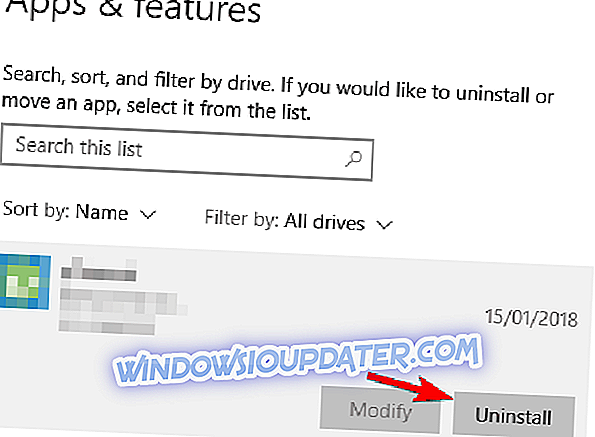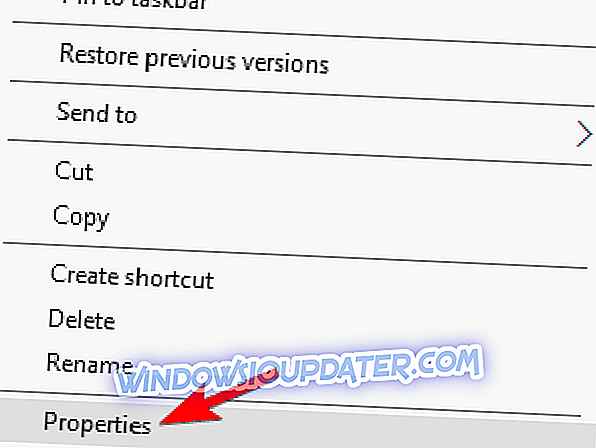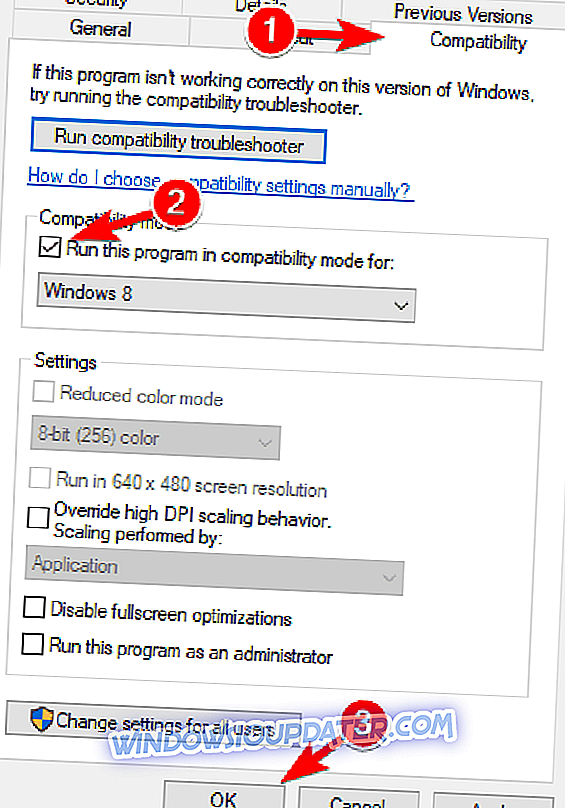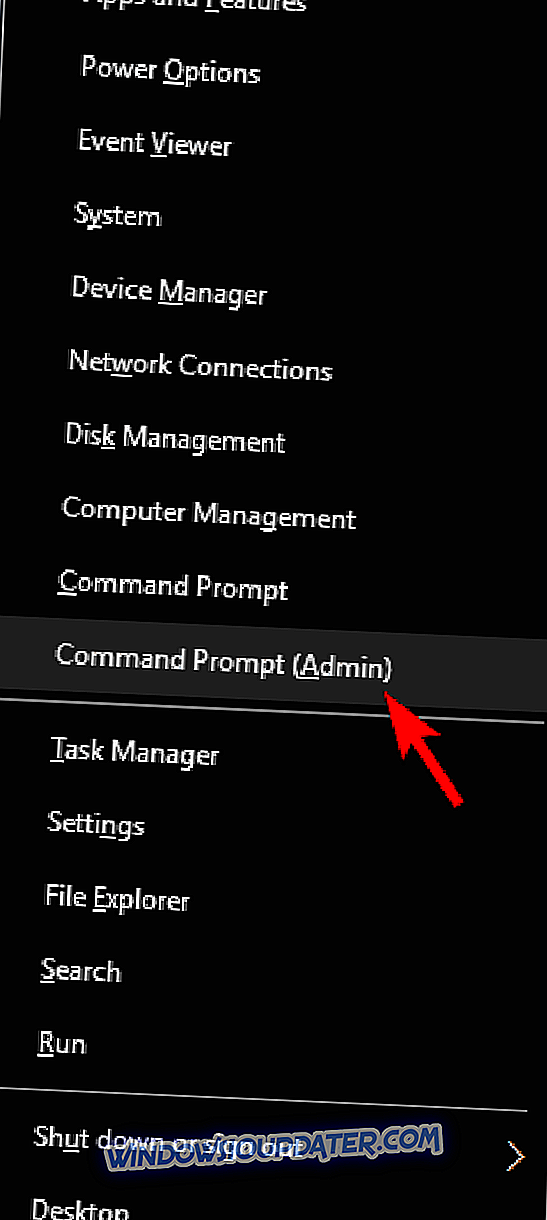Alguns jogos têm problemas em sistemas operacionais modernos, como o Windows 10. Se você é fã de guerra aérea, provavelmente está familiarizado com um jogo chamado War Thunder. Alguns fãs deste jogo estão tendo problemas com o War Thunder no Windows 10, então sem mais demora, vamos ver como corrigir os problemas do War Thunder.
Corrigir problemas do War Thunder no Windows 10
War Thunder é um jogo multiplayer bastante popular, mas tem alguns problemas. Falando do War Thunder e seus problemas, muitos usuários relataram os seguintes problemas:
- War Thunder no sound - Se você não tem som enquanto joga War Thunder, verifique se o seu jogo está atualizado. Na pior das hipóteses, você pode ter que reinstalar o jogo para corrigir o problema.
- O War Thunder trava - Se o jogo travar com freqüência no seu PC, você pode consertar o problema simplesmente alterando a qualidade dos gráficos ou alterando as opções de renderização.
- War Thunder travar na inicialização - Vários usuários relataram que o War Thunder trava em seu PC logo na inicialização. Se isso acontecer, verifique a integridade do cache do jogo.
- War Thunder trava ao conectar ao servidor - Este é outro problema comum com o War Thunder. Esse problema pode ser causado pelo seu firewall ou antivírus, portanto, certifique-se de que o War Thunder não esteja na lista de bloqueios.
- Congelamento War Thunder - Se o jogo congela com freqüência no seu PC, o problema pode ser a sua resolução. No entanto, você deve conseguir corrigir esse problema usando uma de nossas soluções.
- War Thunder FPS drop, lag - FPS drop e lag podem ser um grande problema em um jogo multiplayer, no entanto, você deve ser capaz de corrigir o problema, alterando o arquivo de configuração do jogo.
- Tela preta War Thunder - Este é outro problema freqüente com o War Thunder. Se você está tendo esse problema, tente executar o jogo no modo de janela e verifique se isso ajuda.
Corrigir - problemas de conexão War Thunder
Solução - Verifique se o War Thunder não está bloqueado pelo seu antivírus
Às vezes, os problemas de conexão do War Thunder podem ser causados pelo seu software antivírus ou firewall. Para evitar problemas de conexão, verifique se o software antivírus ou o firewall não está bloqueando o War Thunder. Se o jogo não estiver bloqueado por seu software de segurança, talvez seja necessário desativar temporariamente seu antivírus ou firewall durante a execução do War Thunder. Além disso, certifique-se de que não haja nenhum aplicativo desnecessário em execução em segundo plano.
Às vezes, para corrigir esse problema, você precisa desinstalar o antivírus. Se a remoção do seu antivírus resolver o problema, convém considerar a mudança para uma solução antivírus diferente. Atualmente, os melhores aplicativos antivírus do mercado são o Bitdefender e o BullGuard, por isso sugerimos que você os experimente.
Correção - War Thunder falha
Solução 1 - Alterar opção de renderização para OpenGL
Os usuários relataram falhas frequentes durante o lançamento do War Thunder. De acordo com os usuários, o travamento ocorre apenas alguns segundos após o login. Isso torna o jogo impossível de ser reproduzido, mas existe uma correção disponível. Foi relatado que a alteração da opção de renderização de Auto para OpenGL corrige o War Thunder no Windows 10. Ao mesmo tempo, alguns usuários relatam que usar o OpenGL oferece melhor desempenho. Se você estiver enfrentando algum tipo de falha, certifique-se de configurar o modo de renderização para OpenGL a partir das opções do ativador.
O Game Fire é um jogo de reforço que elimina quedas, congelamentos, atrasos, baixos FPS e outros problemas durante o jogo. Faça o download agora (grátis) para uma melhor experiência de jogo.
Solução 2 - Inicie o jogo diretamente
Uma solução simples para as falhas do War Thunder é iniciar o jogo diretamente de sua pasta de instalação. Para fazer isso, navegue até o diretório de instalação do jogo e execute aces.exe . Como você pode ver, esta é uma solução bastante simples, mas pode funcionar para você, então sinta-se à vontade para experimentá-la.
Solução 3 - Excluir cache e pastas compiladas
Se você está enfrentando falhas no War Thunder e está usando a versão Steam do jogo, tente a seguinte solução:
- Vá para o diretório de instalação do Steam .
- Navegue até a pasta \ steamapps \ common \ warthunder .
- Depois de abrir a pasta Warthunder, apague o cache e compileShaders .
- Inicie o Steam .
- Quando o Steam abrir, navegue até sua biblioteca .
- Encontre War Thunder e clique com o botão direito .
- Escolha Propriedades no menu.
- Quando a janela Propriedades abrir, vá para a guia Arquivos locais .
- Clique no botão Verify the integrity of game cache .
- Seja paciente e aguarde a conclusão do processo.
Solução 4 - Definir renderizar para o DirectX 9 e ativar o Vsync
Os usuários relataram que o War Thunder trava ao iniciar o jogo e parece que essas falhas são causadas pelas opções de renderização. Se o War Thunder estiver travando no seu computador com Windows 10, talvez você queira configurar o render para o DirectX 9 nas opções de inicialização. Os usuários também relataram que ativar o Vsync corrige problemas com falhas.
Solução 5 - Remova o driver DisplayLink
Foi relatado que o driver DisplayLink às vezes pode causar falhas War Thunder no Windows 10. Se for esse o caso, você deve remover o driver DisplayLink do seu computador, seguindo estas etapas:
- Abra o aplicativo Configurações .
- Vá para Sistema e navegue até a seção Aplicativos .

- Localize o software DisplayLink na lista e clique em Desinstalar .
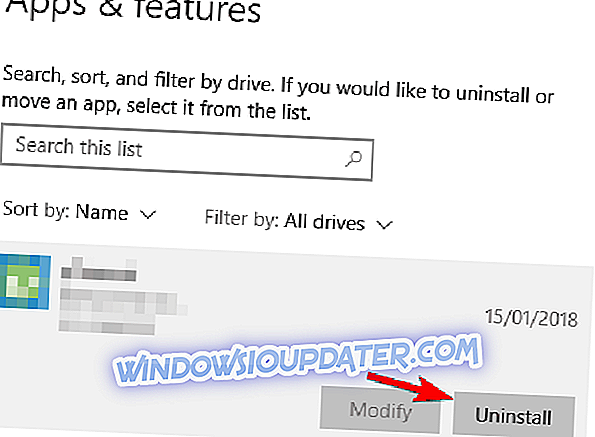
Tenha em mente que às vezes você pode ter que remover todos os arquivos associados ao software DisplayLink para corrigir esse problema. Isso pode ser um processo complicado se você estiver fazendo isso manualmente, mas há uma maneira simples de desinstalar completamente um aplicativo. Aplicativos como o IOBit Uninstaller (gratuito) , o Ashampoo Uninstaller e o Revo Uninstaller podem facilmente corrigir esse problema, então experimente-os.
Solução 6 - Alternar para o modo janela
Se você está tendo problemas com o War Thunder, é aconselhável mudar do modo de tela cheia para o modo de janela . Só não se esqueça de definir a resolução do jogo para que corresponda à sua resolução de desktop.
Correção - congelamento do War Thunder
Solução 1 - Alterar a resolução do jogo
War Thunder congela pode ser causado por suas configurações gráficas, então você é aconselhado a abaixá-los. Se você estiver usando a resolução HD, aconselhamos mudar para resolução mais baixa e executar o jogo no modo de janela .
Solução 2 - Execute o jogo no modo de compatibilidade
Se você está enfrentando o War Thunder congelar no seu computador, você pode tentar iniciar o jogo no Modo de Compatibilidade. Para fazer isso, siga estas etapas:
- Vá para o diretório de instalação do jogo.
- Localize aces.exe e clique direito nele. Escolha Propriedades no menu.
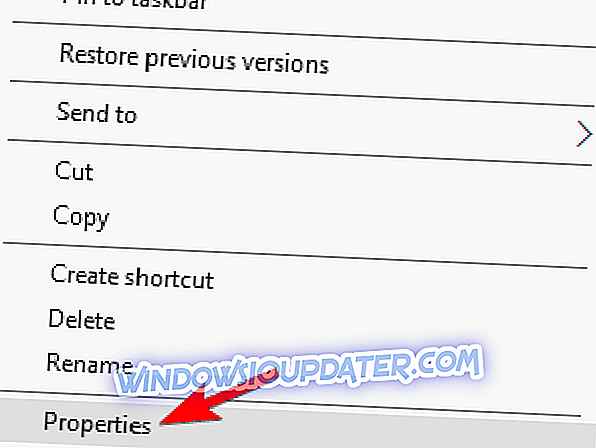
- Navegue até a guia Compatibilidade . Marque Executar este programa no modo de compatibilidade e escolha uma das versões mais antigas do Windows. Alguns usuários estão sugerindo o Windows XP Service Pack 2, mas você também pode experimentar outras versões.
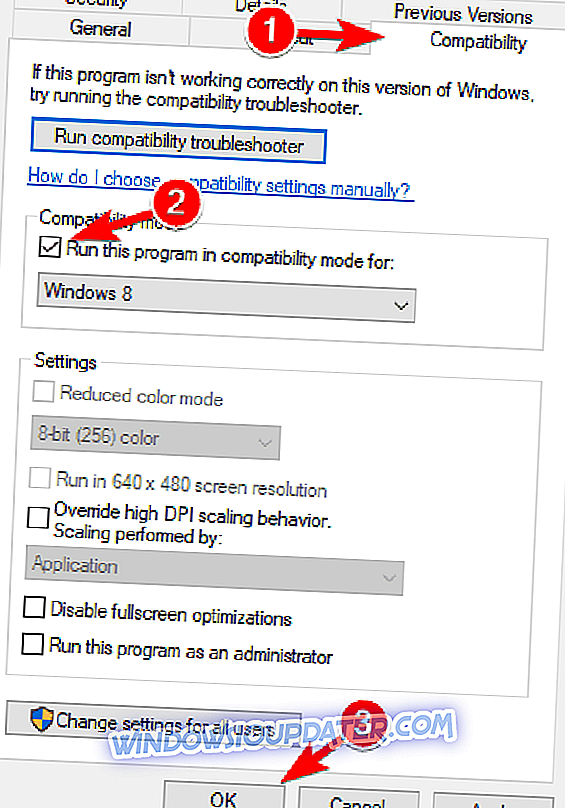
- Clique em Aplicar e OK para salvar as alterações.
Solução 3 - Execute uma verificação de arquivo
Para consertar os congelamentos do War Thunder, alguns usuários estão sugerindo a realização de uma verificação completa do arquivo. Para fazer isso, basta pressionar o botão de engrenagem ao lado das configurações gráficas e clicar no botão Verificar arquivos . Esse processo pode demorar um pouco, por isso, incentivamos você a ser paciente.
Correção - War Thunder fps drop
Solução 1 - Editar arquivo config.blk
Se você estiver com um desempenho baixo e queda de fps no War Thunder, talvez queira alterar algumas das configurações ocultas do jogo. Para fazer isso, siga estas etapas:
- Vá para o diretório de instalação do jogo. Por padrão, ele deve ser C: \ Arquivos de programas \ Steam \ steamapps \ common \ War Thunder .
- Localize o arquivo config.blk e abra-o com o Bloco de Notas .
- Localize as seguintes linhas e altere-as para:
- renderer2: t = "dx11"
- disableFlipEx: b = não
- driver: t = "dx11"
- d3d9ex: b = não
- Salve as alterações e clique com o botão direito em config.blk . Escolha Propriedades .
- Vá para a guia Geral e verifique a opção Somente leitura .
- Clique em Aplicar e OK para salvar as alterações.
- Comece o jogo. Se você receber uma notificação dizendo que não é possível salvar as configurações, basta clicar em Sim.
Os usuários relataram que essa solução corrige os problemas de queda e desempenho do War Thunder fps, mas também há uma desvantagem. Com essa solução, você não poderá alterar suas configurações e, em vez disso, terá que alterá-las manualmente a partir do arquivo config.blk.
Solução 2 - Usar Prompt de Comando
Fps drop pode tornar War Thunder quase injogável, e se você tiver problemas de fps com o War Thunder, você pode tentar usar o Prompt de Comando para corrigir o problema:
- Certifique-se de que seu jogo está fechado.
- Pressione a tecla Windows + X e escolha Prompt de comando (Admin) no menu.
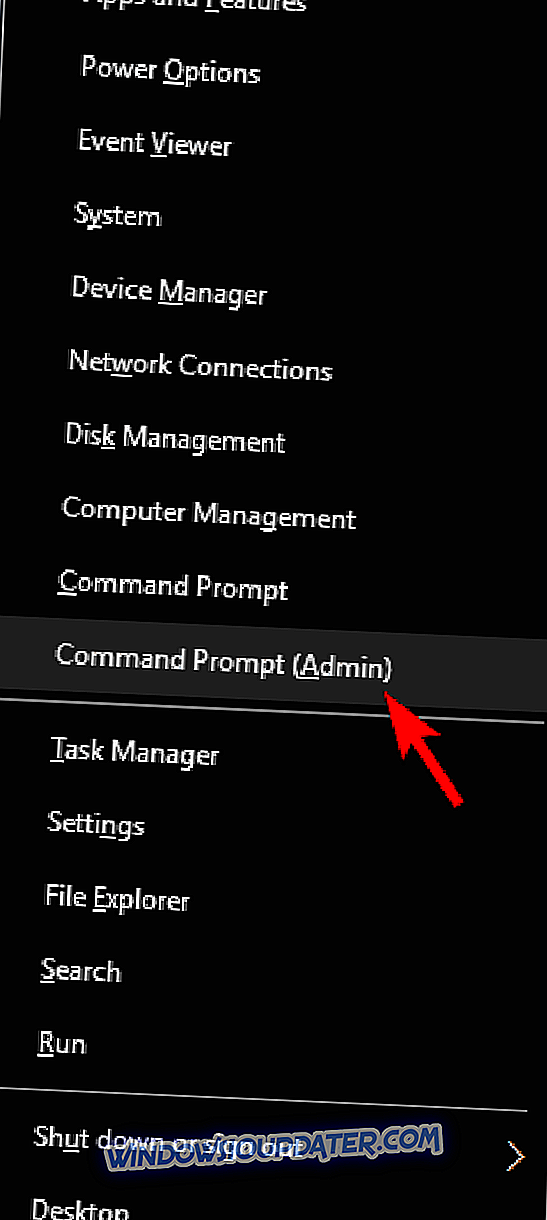
- Quando o prompt de comando abrir, digite o seguinte e pressione Enter para executá-lo:
- bcdedit / deletevalue useplatformclock

- bcdedit / deletevalue useplatformclock
- Reinicie seu computador e tente executar o jogo novamente.
Solução 3 - Defina seu plano de energia para alto desempenho
Se você está jogando War Thunder em um laptop, você deve ter notado queda de fps quando o seu carregador não está conectado. Isso é perfeitamente normal, mas se você quiser jogar War Thunder sem fps no seu laptop, você terá que mudar seu plano de energia. Para fazer isso, siga estas etapas:
- Pressione Windows Key + S e digite power . Selecione Escolher um plano de energia no menu.

- Quando a janela Opções de energia é aberta, certifique-se de selecionar Alto desempenho na lista de resultados.

Temos que ressaltar que definir o seu plano de energia como Alto desempenho irá drenar a bateria do seu laptop mais rapidamente, então tenha isso em mente.
Solução 4 - Atualize os drivers da placa gráfica
A queda de Fps geralmente é causada por unidades de placa gráfica desatualizadas. Se você já sofreu quedas fps durante o jogo War Thunder, recomendamos que você atualize os drivers da sua placa gráfica.
Para fazer isso, basta visitar o site do fabricante da placa gráfica e baixar os drivers mais recentes para sua placa gráfica. Também recomendamos esta ferramenta de terceiros para baixar automaticamente drivers desatualizados no seu PC.
Fix - tela preta War Thunder
Solução - Use DirectX 9 e Vsync / execute o jogo no modo de janela
Se você está tendo problemas de tela preta com o War Thunder, é aconselhável ativar o Vsync e usar o DirectX 9 render. Os usuários também relataram que estão recebendo tela preta ao usar o OBS (Open Broadcaster Software). Se você está enfrentando problemas de tela preta, você pode querer tentar executar o jogo no modo de janela.
Estes são alguns problemas comuns do War Thunder que os usuários relataram, e se você tiver algum desses problemas, sinta-se à vontade para experimentar algumas de nossas soluções.